Zählen Sie nicht hoch, ob das Bild oder Objekt zentriert ist. Adobe Photoshop hat eine nützliche Funktion, die Ihnen hilft, ein Bild innerhalb von Sekunden zu zentrieren.
Diese Funktion gibt es schon seit Jahren (oder vielleicht Jahrzehnten), aber nicht viele Leute bemerken das, weil die Schaltfläche selbst wohl vage ist.
So, wenn Sie ein Bild oder Objekt in Photoshop zentrieren wollen, hier ist der schnellste Weg, den Sie folgen können!
INFO: Das folgende Tutorial basiert auf Adobe Photoshop CS4. Die Schritte sind jedoch im Grunde die gleichen, egal welche Version Sie verwenden.
Wie man ein Bild in Photoshop zentriert
In dieser Anleitung lernen Sie, wie Sie ein Bild oder Objekt in Photoshop einfach zentrieren können. Am Ende der Anleitung können Sie alle Schritte in nur drei Sekunden ausführen.
- Starten Sie Adobe Photoshop mit dem Bild, das Sie zentrieren möchten. Stellen Sie sicher, dass sich unter dem Bild eine weitere Ebene befindet.
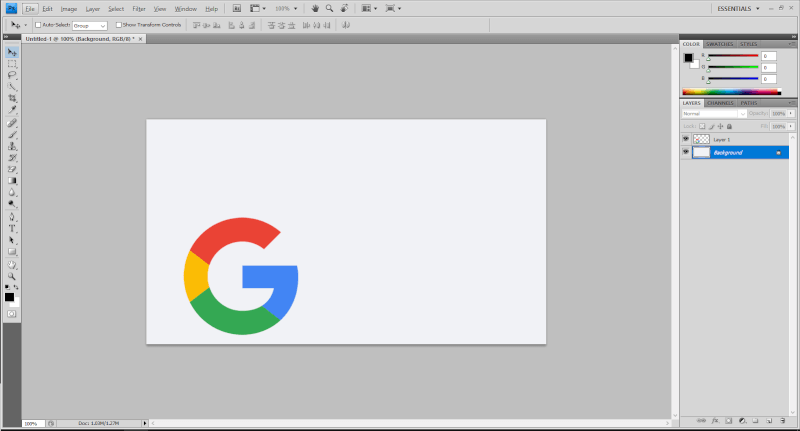 Anzeige
Anzeige


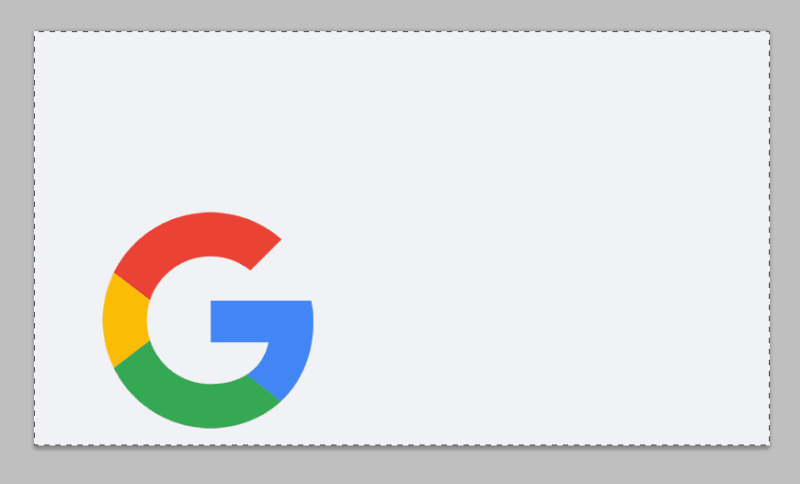
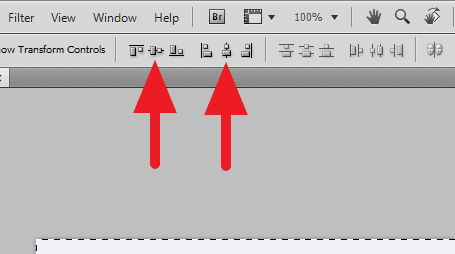
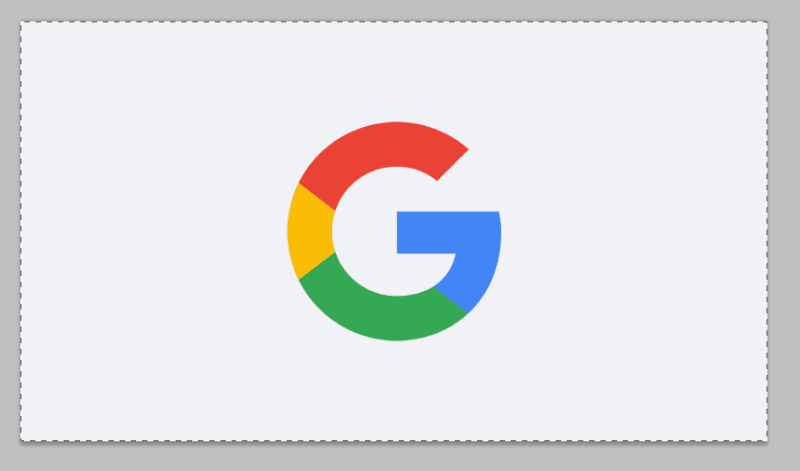
Tools
- Adobe Photoshop
- Computergerät
Materialien
- Bild
Zusammengefasst, sollte die Anleitung wie folgt aussehen:
- Drücken Sie V
- Markieren Sie die Ebene
- Drücken Sie STRG+A
- Klicken Sie auf „Vertikale Zentren ausrichten“ und „Vertikale Zentren ausrichten“
- Drücken Sie STRG+D
Sie können all diese Dinge in wenigen Sekunden erledigen. Es wird empfohlen, Tastenkombinationen zu verwenden, um Zeit zu sparen und effektiv zu arbeiten.
Ich hoffe, das hilft!